¿Cómo conectar los AirPods a Android y cuáles son las funciones disponibles?
Si tienes un dispositivo Android, pero amas la calidad de sonido de los audífonos de Apple, tal vez te has preguntado si es que estos son compatibles. Más aún, quizás lo que te interesa es aprender cómo conectar AirPods a Android para probar qué tal suenan.
Bueno, este es el lugar correcto, aquí te contaremos si los AirPods se pueden conectar a Android. Y, en dado de que sí (spoiler, así es) te diremos cómo es que se puede conectar AirPods a Android ¡Según el modelo!
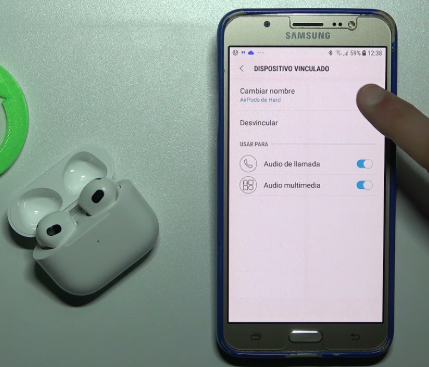
Parte 1. ¿Los AirPods se pueden conectar a Android?
Sí, la respuesta corta es que sí, los AirPods se pueden conectar a un teléfono Android como cualquier otro auricular Bluetooth.
Aunque están diseñados para utilizarse con productos de la marca Apple, son compatibles con otros dispositivos que admiten Bluetooth, incluidos teléfonos y tablets con Android. Así que no solo se pueden usar con un iPhone o un iPad.
Eso sí, lo que cambia es la experiencia. No tendrás la misma integración completa que ofrece el ecosistema Apple, pero sí podrás usarlos para escuchar música, ver videos, responder llamadas y más. Así que, para lo básico, se puede conectar AirPods a Android, pero no esperes todas las funciones de Apple.
Funciones disponibles
Al vincular AirPods a Android, podrás disfrutar de las siguientes funciones:
- Reproducción de audio (música, podcasts, juegos).
- Llamadas telefónicas y uso del micrófono.
- Controles táctiles básicos (pausar/reproducir, responder llamadas).
- Conectividad Bluetooth estable.
- Emparejamiento rápido (aunque no tan inmediato como con iOS)
- Uso con una o ambas piezas (modo mono o estéreo).
Funciones y limitaciones
Sin embargo, hay funciones exclusivas del sistema operativo Apple que no estarán disponibles o funcionarán de forma limitada al conectar AirPods en Android. Algunas de estas son:
- No podrás usar comandos de voz con Siri, ya que no está disponible en Android.
- Los AirPods no pausarán automáticamente la música al quitártelos.
- No podrás cambiar de iPhone a Mac, por ejemplo, sin hacerlo manualmente.
- Sin animaciones de conexión o verificación de batería integrada.
- Sin audio espacial o personalización del sonido.
- Actualizaciones de firmware inaccesibles.
- Sin soporte de Buscar mis AirPods.
Parte 2. ¿Cómo conectar AirPods a Android?
Conectar los auriculares Apple compatibles con Android es muy sencillo. A continuación, te contamos cómo conectar los AirPods a un Android paso a paso.
AirPods 1, 2, o 3, o AirPods Pro
- Abre la tapa del estuche de los AirPods sin sacarlos.
- Mantén presionado el botón de la parte trasera del estuche hasta que el LED comience a parpadear en blanco.
- En tu teléfono Android, ve a ajustes y luego a Bluetooth. Haz clic en emparejar nuevo dispositivo.
- Activa el Bluetooth (si no lo está) y espera a que aparezcan los AirPods en la lista de dispositivos disponibles.
- Tócalos para emparejarlos.
- Listo, ahora están conectados.

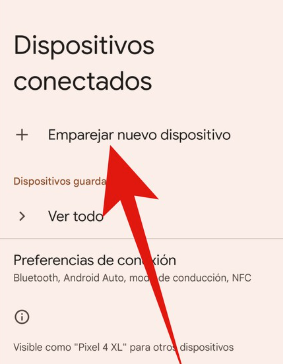
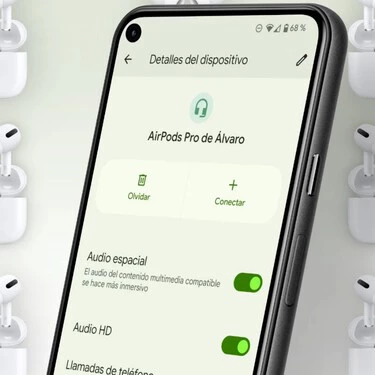
AirPods Max
El modelo más pro y avanzado de Apple también se puede usar en Android. Por eso, aquí te contamos cómo vincular AirPods con Android si son del modelo Max:
- Mantén presionado el botón de control de ruido hasta que la luz LED parpadee en blanco.
- En tu Android, accede a Bluetooth, busca los AirPods Max y conéctalos como cualquier otro dispositivo.
- Espera a que se emparejen y listo.
Parte 3. ¿Cómo saber el nivel de batería de los AirPods en Android?
A diferencia del iPhone, Android no muestra automáticamente el nivel de batería de los AirPods, pues al conectar AirPods a Android, esta función se pierde como lo cuentan en este foro de Reddit. Por eso, aquí te contamos algunas alternativas para saber la batería de tus audífonos.
Opción 1: Usar aplicaciones de terceros
Hay apps en Google Play diseñadas para mostrar el estado de la batería de los AirPods. Algunas de las más descargadas son:
- AirBattery
- Assistant Trigger
- MaterialPods
Si ya aprendiste cómo conectar AirPods a Android, aquí te decimos cómo usar estas apps:
- Descarga e instala la app desde Google Play.
- Abre la app y dale permisos para acceder a dispositivos Bluetooth.
- Conecta tus AirPods como de costumbre.
La app mostrará el porcentaje de batería de cada auricular y del estuche. Algunas con notificaciones flotantes o en la barra de notificaciones.
Opción 2: Escuchar los sonidos de advertencia
Aunque no es lo más preciso, los AirPods emiten un sonido de advertencia cuando la batería está baja. Si escuchas un ruidito corto, es probable que quede menos del 10%.
Esta función no se pierde incluso al vincular AirPods a Android. Solo tienes que prestar mucha atención.
Opción 3: Verificación manual al cerrar el estuche
Algunos modelos de AirPods muestran un indicador de carga mediante el LED del estuche. Aunque no indica el porcentaje exacto, los colores dan una referencia:
- Verde: Carga completa.
- Ámbar: Carga parcial o baja.
- Sin luz: Sin carga o batería agotada.
Parte 4. ¿Qué productos Apple son o no compatibles con Android?
Aunque los productos de Apple están diseñados para funcionar mejor dentro de sus propios dispositivos, algunos productos pueden usarse con Android como ya leíste que los AirPods se pueden conectar a Android.
Auriculares Apple compatibles con Android
Los siguientes auriculares Apple compatibles con Android se pueden conectar a cualquier modelo.
- AirPods 1, 2 y 3.
- AirPods Pro (1 y 2).
- AirPods Max.
- EarPods con conector de 3.5 mm.
- EarPods con USB-C.
Aunque se pueden conectar AirPods a Android, en todos los modelos, se pierde parte de la experiencia "premium" que ofrece Apple en sus dispositivos.
Productos Apple que no pueden conectarse a dispositivos Android mediante Bluetooth
Algunos productos o accesorios no están diseñados para ser compatibles con Android:
- Apple Watch.
- HomePod y HomePod mini.
- AirTag.
- MagSafe.
- Apple Pencil.
Lo bueno es que se pueden usar todos los modelos de AirPods como te contamos en esta guía para conectar AirPods Pro a Android.
Conclusión
Sí, se puede conectar AirPods en Android y funcionan bien para escuchar música, ver vídeos y contestar llamadas. Sin embargo, la experiencia no será tan completa como con un iPhone. Esto debido a que se pierden algunas funciones exclusivas de Apple como la detección de oído, el cambio automático entre dispositivos o el acceso a Siri.
Aun así, si ya tienes AirPods o simplemente te gusta su diseño, puedes usarlos sin problema con tu Android. Solo asegúrate de seguir nuestra guía sobre cómo conectar los AirPods a un Android.
Preguntas frecuentes











Deja una respuesta.